Beter Zoomen en Teamen? Gebruik deze handige hacks.
Videobellen en -vergaderen, we ontkomen er niet meer aan sinds de uitbraak van de coronacrisis. Thuiswerken is het nieuwe normaal geworden. De dagelijkse videochat met collega’s en de baas is voor velen een vast ritueel geworden. Ook bij het onderhouden van contact met (groot)ouders en (klein)kinderen is Zoomen inmiddels onmisbaar. Toch is niet iedereen onverdeeld gelukkig: met name de beeldkwaliteit laat nogal te wensen over. De vaak ingebouwde groothoeklenzen zorgen voor fletse kleuren en onnatuurlijke vervorming van het gezicht. Het gevolg: onderkinnen en neusgaten zijn prominent in beeld.
Camerafabrikanten zagen hun kans schoon. Camerafabrikant Nikon maakte recent, als laatste van de grote cameramerken, ook haar camera’s geschikt voor Zoomen, Skype, Teams en Google Meet. Dit levert een aanzienlijk betere videobel-ervaring op.
Toch kan het nog beter. Apparatuur-deelplatform Gearbooker zette daarom de volgende tips op een rij:
Gebruik je spiegelreflex- of systeemcamera
Nu DSLR en systeemcamera’s van alle bekende merken geschikt zijn gemaakt voor Zoom, Teams, Google Meet en Skype is dit een eitje. Je sluit de camera direct op de USB poort van je computer. Via de bijbehorende software wordt je camera dan herkend als externe webcam. Twijfel je of dit ook met jouw camera kan? Betreft het een recente model van Sony, Canon, Nikon, Panasonic of Fujifilm, dan is de kans groot dat deze ondersteund wordt. Via de lijst onderin deze post kun je dit controleren. Ook vind je hier de links naar de software die je nodig hebt.
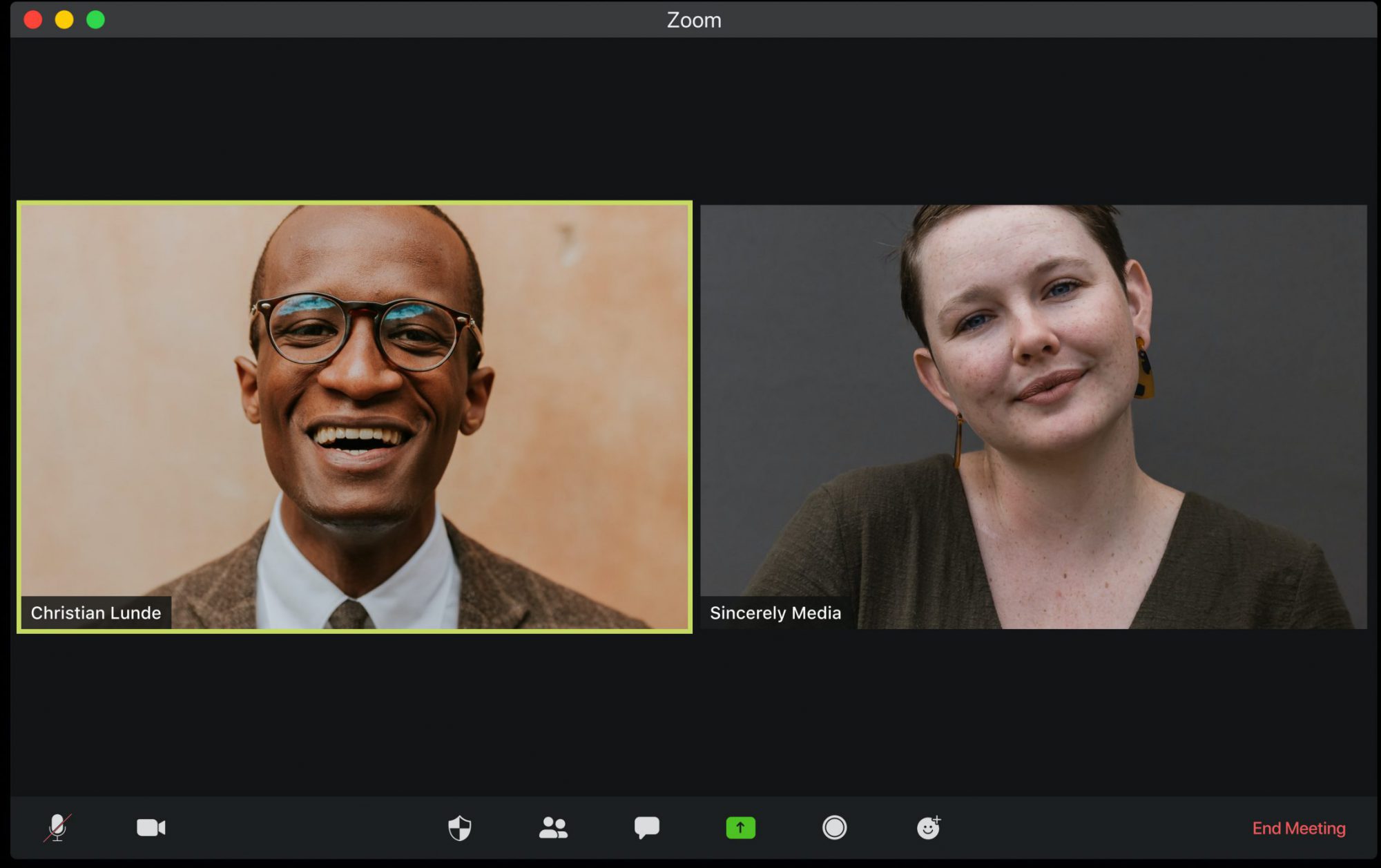
Kies de ideale hoek
Door je camera op gelijke hoogte te brengen met je gezicht, bijvoorbeeld met een tafelstatief, kom je in beeld zoals een ander je ook zou zien in werkelijkheid. Je voorkomt hiermee dat de aandacht vooral uitgaat naar een uitstekende neushaar of een pukkel op de kin.
Gebruik een ‘zoom’lens (pun intended)
Ingebouwde camera’s in laptops of webcams zijn meestal voorzien van een groothoeklens om zoveel mogelijk van de ruimte in beeld te krijgen. Vaak is dat helemaal niet nodig bij een één-op-één videogesprek. Sterker nog, de vertekening wordt erg onnatuurlijk. Door een camera te gebruiken met een zoomlens die je wat verder inzoomt (voor de kenners (vanaf 50mm brandpuntafstand of hoger) kom je veel flatteuzer in beeld.
Ga voor scherpte-diepte
Door achter jezelf een grotere diepte te creëeren, door bijvoorbeeld aan de kant van je kamer te gaan zitten met een camera die de ruimte in wijst, creëer je een mooi scherptediepte effect, ook wel bokeh genoemd. Dat is vooral het geval als je voor een lens met een diafragma dat zo ver mogelijk is opengedraaid. Gegarandeerd een wow-effect bij je collega’s.

Geluid telt ook!
Gebruik een externe microfoon. Voor een luttel bedrag, vaak maar een paar tientjes heb je een heel redelijke dasspeldmicrofoon die je op je kraag kunt klikken. Dit levert een veel mooier en voller geluid op. En weg is ineens die holle galm van de woonkamer. Probeer het maar eens!
Nog gelikter?
Wil je voor die videopitch voor ’the board’ helemaal goed uitpakken, kijk dan eens naar een multi-camera opstelling waarbij je meerdere camera’s aansluit op videomixer, bijvoorbeeld een Atem mini van het merk Blackmagic. Als een echte beeldregisseur kun je dan heel makkelijk switchen tussen verschillende camera’s en andere inputs zoals je powerpoint. Ook handig voor het livestreamen van je event. Gelikter kan het haast niet.

Handige links en lijst met geschikte camera’s
In onderstaand overzicht kun je controleren of jouw DSLR of systeemcamera geschikt is voor Zoom, Teams, Google Meet (Hangout), Skype of andere videobel-apps. Ook vind je er de links voor de bijbehorende software.
Nikon:
Download via https://downloadcenter.nikonimglib.com/nl/products/548/Webcam_Utility.html
Z 7II
Z 7
Z 6II
Z 6
Z 5
Z 50
D6
D5
D850
D810
D780
D750
D500
D7500
D7200
D5600
D5500
D5300
D3500
Panasonic Lumix:
Download via https://www.panasonic.com/global/consumer/lumix/lumixtether.html
DC-GH5
DC-G9
DC-GH5S
DC-S1
DC-S1R
DC-S1H
Fujifilm:
Download via https://fujifilm-x.com/global/global-news/2020/0527_3589111/
GFX100
GFX 50S
GFX 50R
X-H1
X-Pro2
X-Pro3
X-T2
X-T3
X-T4
Canon:
Download via https://www.canon-europe.com/cameras/eos-webcam-utility/
EOS-1D X Mark III
EOS-1D X Mark II
EOS-1D X
EOS-1D C
EOS 5DS R
EOS 5DS
EOS 5D Mark IV
EOS 5D Mark III
EOS 6D Mark II
EOS 6D
EOS 7D Mark II
EOS 7D
EOS 90D
EOS 80D
EOS 77D
EOS 70D
EOS 60D
EOS 850D
EOS 800D
EOS 760D
EOS 750D
EOS 700D
EOS 600D
EOS 250D
EOS 200D
EOS 100D
EOS 2000D
EOS 1300D
EOS 1200D
EOS 1100D
EOS 4000D
EOS R5
EOS R6
EOS Ra
EOS R
EOS RP
EOS M6 Mark II
EOS M50
EOS M200
PowerShot G5 X Mark II
PowerShot G7 X Mark III
PowerShot SX70 HS
Sony:
Download via https://support.d-imaging.sony.co.jp/app/webcam/en/
Alpha Camera’s met E-mount:
α7M2
α7M3
α7C
α7RM2
α7RM3
α7RM4
α7S
α7SM2
α7SM3
α9
α9M2
α5100
α6100
α6300
α6400
α6500
α6600
Alpha camera’s met A-mount:
α77M2
α99M2
α68
Digital Still Camera / Vlog camera
DSC-HX95
DSC-HX99
DSC-RX0
DSC-RX0M2
DSC-RX100M4
DSC-RX100M5
DSC-RX100M5A
DSC-RX100M6
DSC-RX100M7
DSC-RX10M2
DSC-RX10M3
DSC-RX10M4
DSC-RX1RM2
DSC-WX700
DSC-WX800
ZV-1



